VMware vSphere VDP 5.1 备份 win2008R2 和 win2012 系统报错解决办法
Vmware虚拟机怎么备份?2种简单方法!

Vmware虚拟机怎么备份?2种简单方法!那么问题来了,Vmware虚拟机怎么备份呢?接下来,我将为您介绍2个简单有效的虚拟机备份方法,分别为:虚拟机快照备份和虚拟机克隆备份。
您可以根据自己的喜好自行选择合适的方法。
方法一:虚拟机快照备份虚拟机快照备份其实更像是Windows系统里的系统还原点功能,它能拍摄一张您虚拟机当前的状态,并将其保存起来,您可以随时通过恢复到快照功能将虚拟机还原到拍摄快照时的状态。
那么我们该怎么拍摄虚拟机快照呢?其实很简单。
步骤1.打开您的Vmware虚拟机,在主界面上方工具栏中点击“虚拟机”>“快照”>“拍摄快照”。
注意:您可能会发现快照选项中的三个选项图标和工具栏中的三个图标一样,确实没错,您可以直接点击工具栏中的三个图标来快速执行拍摄、恢复或管理快照任务。
步骤2.在弹出窗口中为此快照自定义备注名称或描述以方便之后的恢复操作,设置完毕后单击“拍摄快照”即可轻松创建虚拟机快照。
成功创建虚拟机快照之后,如果您在某时刻想要将其还原到拍摄快照时的状态的话,可以在工具栏中单击“虚拟机”>“快照”>“恢复到快照”即可轻松完成恢复。
除此之外,如果您觉得虚拟机快照备份数量太多了的话,也可以在“虚拟机”>“快照”>“快照管理器”中对某些不需要的快照进行“删除”或其他处理操作。
方法二:虚拟机克隆备份除了快照备份方式之外,Vmware虚拟机还为我们提供了另外一个备份虚拟机方法,即为虚拟机克隆备份。
它与快照备份之间的区别主要在于快照还是相当于在源系统上的备份,并且可以在系统开启的时候执行;而克隆备份方法则相当于对此虚拟机系统进行了一份完整的复制,相当于两个一样的虚拟机系统,因此需要在虚拟机系统关闭的时候执行。
那么在虚拟机克隆功能的帮助下Vmware虚拟机怎么备份呢?请您继续往下看。
步骤1.打开您的Vmware虚拟机,选择您想要备份的虚拟机系统,然后在上方工具栏中点击“虚拟机”>“管理”>“克隆”。
server2008文件服务器的备份方法

server2008文件服务器的备份方法
Windows Server 2008的文件服务器备份方法如下:
打开服务器管理器。
在服务器管理器窗口中,单击左侧窗格中的“功能”。
在右侧的功能面板中点击“添加功能”。
在“添加功能向导”中,选择“Windows服务器备份功能”,然后单击“下一步”。
在确认页面,点击“安装”,即可安装Windows Server Backup功能。
安装完成后,关闭添加功能向导。
现在,返回到服务器管理器窗口并单击左侧窗格中的“存储”。
在右侧的存储窗格中单击“Windows Server Backup”。
在Windows Server Backup控制台中,在右侧的操作窗格中单击“Backup Schedule”。
在备份计划向导中,选择“自定义”,然后单击“下一步”。
选择您想要备份的文件夹,方法是点击“Add Project”并选择所需的文件夹。
点击“下一步”,选择备份目标。
您可以选择本地驱动器、网络共享或外部存储设备。
通过选择所需的备份频率和时间来配置备份计划。
您可以选择每日、每周或每月备份。
查看备份设置,然后单击“完成”以保存备份计划。
Windows Server Backup现在将根据您设置的计划自动备份选定的文件夹。
如何备份VMware虚拟机
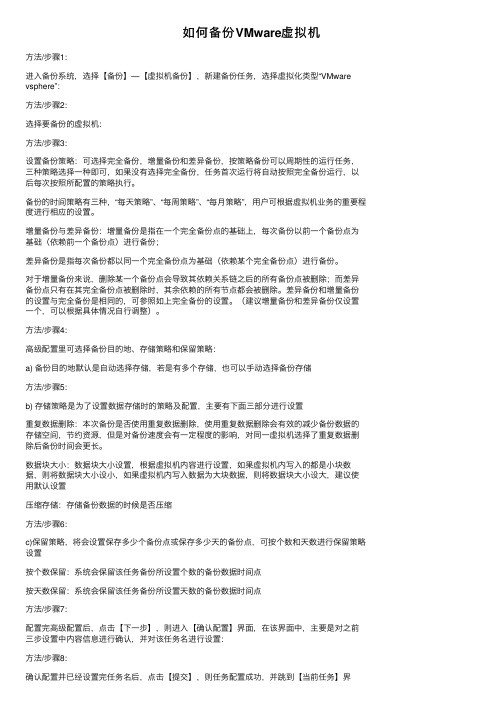
如何备份VMware虚拟机⽅法/步骤1:进⼊备份系统,选择【备份】—【虚拟机备份】,新建备份任务,选择虚拟化类型“VMware vsphere”:⽅法/步骤2:选择要备份的虚拟机:⽅法/步骤3:设置备份策略:可选择完全备份,增量备份和差异备份,按策略备份可以周期性的运⾏任务,三种策略选择⼀种即可,如果没有选择完全备份,任务⾸次运⾏将⾃动按照完全备份运⾏,以后每次按照所配置的策略执⾏。
备份的时间策略有三种,“每天策略”、“每周策略”、“每⽉策略”,⽤户可根据虚拟机业务的重要程度进⾏相应的设置。
增量备份与差异备份:增量备份是指在⼀个完全备份点的基础上,每次备份以前⼀个备份点为基础(依赖前⼀个备份点)进⾏备份;差异备份是指每次备份都以同⼀个完全备份点为基础(依赖某个完全备份点)进⾏备份。
对于增量备份来说,删除某⼀个备份点会导致其依赖关系链之后的所有备份点被删除;⽽差异备份点只有在其完全备份点被删除时,其余依赖的所有节点都会被删除。
差异备份和增量备份的设置与完全备份是相同的,可参照如上完全备份的设置。
(建议增量备份和差异备份仅设置⼀个,可以根据具体情况⾃⾏调整)。
⽅法/步骤4:⾼级配置⾥可选择备份⽬的地、存储策略和保留策略:a) 备份⽬的地默认是⾃动选择存储,若是有多个存储,也可以⼿动选择备份存储⽅法/步骤5:b) 存储策略是为了设置数据存储时的策略及配置,主要有下⾯三部分进⾏设置重复数据删除:本次备份是否使⽤重复数据删除,使⽤重复数据删除会有效的减少备份数据的存储空间,节约资源,但是对备份速度会有⼀定程度的影响,对同⼀虚拟机选择了重复数据删除后备份时间会更长。
数据块⼤⼩:数据块⼤⼩设置,根据虚拟机内容进⾏设置,如果虚拟机内写⼊的都是⼩块数据,则将数据块⼤⼩设⼩,如果虚拟机内写⼊数据为⼤块数据,则将数据块⼤⼩设⼤,建议使⽤默认设置压缩存储:存储备份数据的时候是否压缩⽅法/步骤6:c)保留策略,将会设置保存多少个备份点或保存多少天的备份点,可按个数和天数进⾏保留策略设置按个数保留:系统会保留该任务备份所设置个数的备份数据时间点按天数保留:系统会保留该任务备份所设置天数的备份数据时间点⽅法/步骤7:配置完⾼级配置后,点击【下⼀步】,则进⼊【确认配置】界⾯,在该界⾯中,主要是对之前三步设置中内容信息进⾏确认,并对该任务名进⾏设置:⽅法/步骤8:确认配置并已经设置完任务名后,点击【提交】,则任务配置成功,并跳到【当前任务】界⾯:⽅法/步骤9:任务创建完成,启动任务即可开始备份.。
windows-server-2008-备份与恢复

备份与灾难恢复备份1、打开服务器管理器→选择“功能”→“添加功能”→选择“windows server backup功能”和“windows power Shell”两个选项→点击“下一步”2、在“确认安装选择”对话框中确认无误,单击“安装”3、点击“开始”→“管理工具”→“windows server backup”4、选择“一次性备份”,在“备份选项”中点击“下一步”5、在“选择备份配置”页面中,选择“自定义”,单击“下一步”,6、在“选择备份项目”页面中,选择“备份目标”单击“下一步”7、在“指定目标类型”页面中,选择存储目标为“本地驱动器”单击“下一步”8、在“选择存储目标”页面中选择用于存储备份的目标磁盘,单击“下一步”9、在“指定高级选项”页面中,选择“VSS副本备份”,单击“下一步”10、确认信息无误后,单击“下一步”11、备份完成后点击“关闭”按钮恢复系统1、点击“开始”→“管理工具”→“windows server backup”→选择“恢复”→选择“此服务器”→单击“下一步”2、在“选择备份日期”页面中3、在“选择恢复类型”页面中选择“文件和文件夹”单击“下一步”4、在“选择要恢复的项目”页面中选择要恢复的文件,单击“下一步”5、在“指定恢复选项”页面中选择“恢复目标”6、在“确认”页面中确认无误后选择“恢复”7、恢复完成后单击“关闭”备份还原域控制器1、在域控制器上创建两个用户“UserB和UserC”2、点击“开始”→“运行”→输入“wbadmin start systemstatebackup –backuptarget:i:”或者DOS控制台下输入wbadmin start systemstatebackup –backuptarget:i:3、在命令行工具中按提示输入“Y”,系统开始备份还原域控制器数据1、重启计算机时,按F8,选择目录服务还原模式。
2、以administrator登陆计算机(密码为创建域时设置的目录还原密码)3、登陆的是FILESVR\Administrator而不是域benet\Administrator4、点击“开始”→“运行”→输入“cmd”→在DOS界面中输入“wbadmin get version”查看备份集5、在输入命令“wbadmin start systemstaterecovery –version:07/01/2010-10:04”确定→是否要启动系统恢复操作提示下输入“Y”确定输入wbadmin start systemstaterecovery –version: 版本标识符后的信息确定→是否要启动系统恢复操作提示下输入“Y”确定5、开始执行数据恢复重启后。
3.VMware的两种备份方式

1.为什么要进行备份操作?答:保证操作系统的安全,必须对操作系统进行备份2.VMware有哪些系统备份方式?•快照备份•克隆备份3.快照备份快照:又称还原点,就是保存在拍快照时候的系统的状态(包含了所有的内容),在后期的时候随时可以恢复。
.拍摄快照第一步:启动Linux的操作系统(快照备份是在系统启动后进行操作的)第二步:单击VMware菜单栏=>虚拟机=>快照=>选择拍摄快照第三步:输出拍摄快照的名称(为什么要有名字?为了方便后期的恢复操作)2.恢复快照第一步:模拟Linux操作系统故障(比如系统文件被删除、系统损坏等等)第二步:选择VMware菜单栏=>虚拟机=>快照=>恢复到快照(根据拍摄时的名称进行恢复)总结:注意:侧重在于短期备份,需要频繁备份的时候都可以使用快照,做快照的时候虚拟机中操作系统一般处于开启状态4.克隆备份克隆:就是复制的意思。
1.克隆备份注意事项:克隆备份不同于快照备份,其要求克隆时,操作系统必须处于关闭状态。
第一步:使用关机按钮或相关的关机命令对Linux进行关机操作执行命令:shutdown -h now 或 shutdown -h 0进行关机操作第二步:在要克隆的操作系统菜单上,鼠标右键,选择管理,选择克隆第三步:根据向导进行克隆备份,进行点击下一步、下一步,选择克隆类型,一定要选择完整克隆设置克隆机的名称以及存储路径(此路径剩余可用空间必须>=10G)克隆完成之后,目录下会产生一个新的操作系统。
总结:克隆侧重长期备份,做克隆的时候是必须得关闭操作系统(了解)应用场景:快速创建多台计算机5.快照备份与克隆备份的区别。
Windows Server 2008 R2 AD备份和恢复
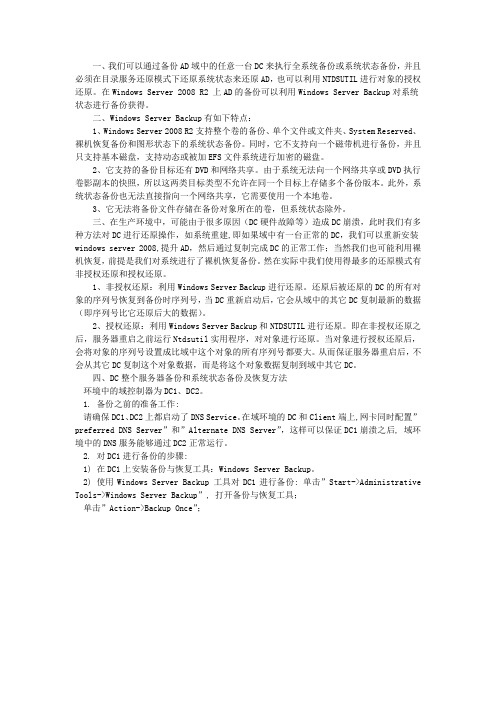
一、我们可以通过备份AD域中的任意一台DC来执行全系统备份或系统状态备份,并且必须在目录服务还原模式下还原系统状态来还原AD,也可以利用NTDSUTIL进行对象的授权还原。
在Windows Server 2008 R2 上AD的备份可以利用Windows Server Backup对系统状态进行备份获得。
二、Windows Server Backup有如下特点:1、Windows Server 2008 R2支持整个卷的备份、单个文件或文件夹、System Reserved、裸机恢复备份和图形状态下的系统状态备份。
同时,它不支持向一个磁带机进行备份,并且只支持基本磁盘,支持动态或被加EFS文件系统进行加密的磁盘。
2、它支持的备份目标还有DVD和网络共享。
由于系统无法向一个网络共享或DVD执行卷影副本的快照,所以这两类目标类型不允许在同一个目标上存储多个备份版本。
此外,系统状态备份也无法直接指向一个网络共享,它需要使用一个本地卷。
3、它无法将备份文件存储在备份对象所在的卷,但系统状态除外。
三、在生产环境中,可能由于很多原因(DC硬件故障等)造成DC崩溃,此时我们有多种方法对DC进行还原操作,如系统重建,即如果域中有一台正常的DC,我们可以重新安装windows server 2008,提升AD,然后通过复制完成DC的正常工作;当然我们也可能利用裸机恢复,前提是我们对系统进行了裸机恢复备份。
然在实际中我们使用得最多的还原模式有非授权还原和授权还原。
1、非授权还原:利用Windows Server Backup进行还原。
还原后被还原的DC的所有对象的序列号恢复到备份时序列号,当DC重新启动后,它会从域中的其它DC复制最新的数据(即序列号比它还原后大的数据)。
2、授权还原:利用Windows Server Backup和NTDSUTIL进行还原。
即在非授权还原之后,服务器重启之前运行Ntdsutil实用程序,对对象进行还原。
Windows Server 2008 R2 AD备份和恢复
一、我们可以通过备份AD域中的任意一台DC来执行全系统备份或系统状态备份,并且必须在目录服务还原模式下还原系统状态来还原AD,也可以利用NTDSUTIL进行对象的授权还原。
在Windows Server 2008 R2 上AD的备份可以利用Windows Server Backup对系统状态进行备份获得。
二、Windows Server Backup有如下特点:1、 R2支持整个卷的备份、单个文件或文件夹、System Reserved、裸机恢复备份和图形状态下的系统状态备份。
同时,它不支持向一个磁带机进行备份,并且只支持基本磁盘,支持动态或被加EFS文件系统进行加密的磁盘。
2、它支持的备份目标还有DVD和网络共享。
由于系统无法向一个网络共享或DVD执行卷影副本的快照,所以这两类目标类型不允许在同一个目标上存储多个备份版本。
此外,系统状态备份也无法直接指向一个网络共享,它需要使用一个本地卷。
3、它无法将备份文件存储在备份对象所在的卷,但系统状态除外。
三、在生产环境中,可能由于很多原因(DC硬件故障等)造成DC崩溃,此时我们有多种方法对DC进行还原操作,如系统重建,即如果域中有一台正常的DC,我们可以重新安装windows server 2008,提升AD,然后通过复制完成DC的正常工作;当然我们也可能利用裸机恢复,前提是我们对系统进行了裸机恢复备份。
然在实际中我们使用得最多的还原模式有非授权还原和授权还原。
1、非授权还原:利用Windows Server Backup进行还原。
还原后被还原的DC的所有对象的序列号恢复到备份时序列号,当DC重新启动后,它会从域中的其它DC复制最新的数据(即序列号比它还原后大的数据)。
2、授权还原:利用Windows Server Backup和NTDSUTIL进行还原。
即在非授权还原之后,服务器重启之前运行Ntdsutil实用程序,对对象进行还原。
当对象进行授权还原后,会将对象的序列号设置成比域中这个对象的所有序列号都要大。
VMware_vSphere_5.1_VDP安装、备份管理教程
一、vSphere Data Protection简介VMware vSphere5.1的新一代备份与恢复解决方案。
VMware vSphere Data Protection 解决方案基于行业领先的EMC Avamar重复数据删除备份软件技术,并作为VMware vSphere 5.1的一部分推出。
VMware vSphere 数据保护取代了vSphere 之前拥有的vSphere Data Recovery,为VMware环境提供成本更低、更可信且更易于使用的备份恢复解决方案。
VMware vSphere Data Protection受益于EMC Avamar软件的领先技术,包括可变长度重复数据删除、全面支持CBT技术以及简单的单步恢复虚拟机,以最大程度地减少存储资源的消耗,减少备份窗口,加快恢复。
VMware vSphere Data Protection可直接通过vSphere Web Client中进行管理,并利用vstorage Storage API技术实现无需安装代理的虚拟机备份。
除了VMware vSphere Data Protection,VMware 继续支持合作伙伴社区虚拟环境的备份创新。
VMware 计划继续投资开发用于数据保护的vSphere Storage API,以促成第三方备份与恢复解决方案与VMware vSphere 平台的紧密整合vSphere Data Protection (VDP) 是一个基于磁盘的备份和恢复解决方案,可靠且易于部署。
vSphere Data Protection 与 VMware vCenter Server 完全集成,可以对备份作业执行有效的集中式管理,同时将备份存储在经过重复数据消除的目标存储中。
vSphere Data Protection针对所有虚拟机提供快速有效的数据保护,甚至可保护那些已关闭或在物理主机之间移动的虚拟机。
win 2008服务器系统数据备份还原操作步骤
windows 2008操作系统服务器系统数据还原
windows 2008(R2)操作系统利用Windows Server Backup对系统状态进行备份,进行系统还原时需先还原系统状态,再进行文件的还原。
具体操作步骤如下:
1.点击“开始”菜单,选择“管理工具”
2.在“管理工具”选项中,选择“服务器管理器”
3.左侧侧边栏选择“存储”——“Windows Server Backup”
4.在右侧“操作”侧边栏选择“恢复”选项
5.选择“在其他位置存储备份(A)”,点击“下一步”
6.选择“本地驱动器(L)”,点击“下一步”,选择备份存储盘
符。
7.在备份位置后面的下拉框中选择备份文件所在的磁盘,然后
点击“下一步”
8.选择服务器,点击“下一步”
9.确定备份文件的备份时间后,点击“下一步”
10.选择“系统状态”,点击“下一步”
11.选择“原始位置”,点击“下一步”
12.在弹出的提示对话框中选择“确定”后点击“下一步”
13.点击“恢复”选项进行系统状态的恢复过程。
系统恢复完成后会自动重启,重启完成之后进入恢复的系统,如果是操作系统的损坏,恢复至此即可。
如果是硬盘的损坏,接下来就要进行文件的恢复。
其操作步骤1-9与上述系统的恢复过程相同,之后的过程如下:
在第9步出现的对话框如下:
10.选择“文件和文件夹”,点击“下一步”
11.在“可用项目”下面的对话框中选择除“本地磁盘(C:)”之
外的盘符进行恢复,点击“下一步”
12.在“恢复目标”下面选择要恢复的磁盘内容存放的位置,并选择“使用已恢复的版本覆盖现有版本”,点击“下一步”
13.点击“恢复”进行文件的恢复过程。
安装、配置和使用vSphere Data Protection 5.1.0
vSphere 5.1里Release了一个用于取代VDR的东西,叫做vSphere Data Protection 5.1.0,简称VDP,VDP是一个基于EMC公司开发的Avamar备份工具生成的,可用于VMware服务器虚拟化环境备份的Virtual Appliance工具,它有3个版本,分别是:∙0.5TB级别的ova版本∙1TB级别的ova版本∙2TB级别的ova版本不同级别的版本代表着它的Deduplication Storage的空间大小,用户可以根据自己的实际情况来选择版本,上述版本的功能是完全一样,区别只是备份的内容量级不一样;由于是Virtual Appliance版本,因此,用户在使用时,可以直接使用Import Wizard导入这个VA,接下来就将详细介绍如何导入它,另外,在执行导入动作之前,务必确保针对它的DNS正向和逆向地址解析完整创建,否则,将无法完成导入进程;1、打开vSphere Web Client 5.1;2、找到“vCenter” -> “Hosts and Clusters”;3、右击Cluster然后点击“All vCenter Actions” -> “Deploy OVF Template”;4、选择下载到的*.ova文件然后点击“Next”,然后验证相关的信息无误之后点击“Next” -> “Accept” EULA后点击“Next”;5、输入计划为这台VDP虚拟机设定的计算机名“Name”,然后选择虚拟机的存放“Folder”之后点击“Next”;6、选择“Datastore”,然后点击“Next”,之后选择“Network”后点击“Next”;7、确认上述步骤都无误之后,即可点击“Finish”完成这个部署过程,建议可以勾选“Power on after deployment”这个选项;8、剩下的时间就是等待部署完成了,根据网路速率和空间大小,时间为数分钟到十数分钟不等,完成部署后,即可进入到配置流程;配置流程如下:1、利用Chrome/IE/Firefox/Safri之类的浏览器,输入https://xxxx:8543/vdp-configure这个地址;2、然后,系统将出现如下对话框,输入默认的Username为“root”,默认Password为“changeme”,如下图所示:3、接下来就是关于网路部分的设定了,这个部分如果有问题,可以调整,但是,需要注意的是,如果DNS解析有问题,这部分是过不去的,会出现类似如下图所示的故障:4、配置正确的时区后点击“Next”;5、为这个VDP虚拟机设置全新的password;6、然后,输入vCenter Server的地址和SSO服务器的信息后测试连接有效性;7、确认上述设定都无误且测试成功之后,点击“Next”然后点击“Finish”完成设定,之后重启这个VDP虚拟机完成初始化的配置:8、完成初始化之后,VDP就已经基本具备使用能力了,同时在vSphere Web Client里将会看到VDP的使用图标啦;简单使用方法:1、在vSphere Web Client的左边面板,点击“vSphere Data Protection”选项;2、如果看到“Not Connected”状态,则点击“Connect”,然后点击“Configuration”;3、然后在底部可以看到“Backup Window”,可以设定备份的时间窗口;4、比如,设定时间窗口为10小时,然后启动时间窗口为PM08:00启动,AM06:00关闭,然后点击“Save”保存这个Time Cycle:5、然后,即可启动备份任务创建计划,点击“Backup”页标签,然后点击“New”,之后选定好所有需要备份的内容,类似如下图所示的内容,然后点击“Next”:6、选择“Daily”作为所有虚拟机的备份策略,当然,这里可以自行决定了:7、选择“60 Days”作为“Retention Period”,依然可以根据自己的是情况选择,然后点击“Next”;8、输入备份任务的名字,然后点击“Next”,确认上述设定都无误之后,点击“Finish”即可完成备份任务的构建。
- 1、下载文档前请自行甄别文档内容的完整性,平台不提供额外的编辑、内容补充、找答案等附加服务。
- 2、"仅部分预览"的文档,不可在线预览部分如存在完整性等问题,可反馈申请退款(可完整预览的文档不适用该条件!)。
- 3、如文档侵犯您的权益,请联系客服反馈,我们会尽快为您处理(人工客服工作时间:9:00-18:30)。
在VMware中的Windows Server 2008 R2或Windows Server 2012虚拟机使用vSphere VDP 5.1备份失败,报的错误为:执行错误:E10055:failed to attach disk 解决办法:
不能备份Windows Server 2008 R2或Windows Server 2012虚拟机使用vSphere 数据保护(VDP)5.1
这个问题已经在的vSphere数据的保护5.1.10解决了。
要解决此问题,在旧版本的VDP中把disk.EnableUUID变量设置为false。
下面是配置方法:
1、先关闭虚拟机
2、右键点击虚拟机,然后单击“编辑设置”
3、单击“选项“选项卡
4、点击“高级“下面的”常规“,在右边窗口中点击”配置参数“
5、在“配置参数“窗口中找到disk.EnableUUId,将后面的”true“值设置”false“值。
6、点击“确定”。
7、点击“确定”。
8、打开虚拟机电源。
注:更新配置参数后,在Windows 2008 R2或Windows Server 2012虚拟机备份成功。
